Trong kỷ nguyên của nội dung số, video đã trở thành ngôn ngữ giao tiếp quyền lực nhất. Từ những video marketing chuyên nghiệp, các vlog đời sống đầy cảm hứng, đến những clip TikTok triệu view. Khả năng tự tay biên tập và sáng tạo video không còn là một kỹ năng xa xỉ. Mà đã trở thành một lợi thế cạnh tranh cực kỳ lớn. Tuy nhiên, rào cản lớn nhất đối với nhiều người mới bắt đầu chính là sự phức tạp của các phần mềm chỉnh sửa video chuyên nghiệp. Một thế giới đầy rẫy những thuật ngữ và thao tác khó nhằn.
Giữa bối cảnh đó, Wondershare Filmora9 nổi lên như một vị cứu tinh. Một phần mềm chỉnh sửa video mạnh mẽ nhưng lại sở hữu một giao diện cực kỳ trực quan và thân thiện. Nó đã thành công trong việc cân bằng hoàn hảo giữa sức mạnh tính năng và sự đơn giản trong thao tác. Biến việc edit video từ một công việc khô khan trở nên thú vị và đầy sáng tạo. Bài viết này sẽ là một cuốn cẩm nang toàn diện nhất. Dẫn dắt bạn đi qua từng bước, từ việc cài đặt Filmora9 đến việc làm chủ các công cụ cơ bản. Giúp bạn tự tin tạo ra những video đầu tay chuyên nghiệp và ấn tượng.
Filmora9 Là Gì? Tại Sao Nó Lại Là Lựa Chọn Hoàn Hảo Cho “Newbie”?
Filmora9 là một phần mềm chỉnh sửa video được phát triển bởi Wondershare. Hướng đến đối tượng người dùng phổ thông, những nhà sáng tạo nội dung, YouTuber, và cả những người mới lần đầu tiếp xúc với việc biên tập video. Nó được ví như “cây cầu” nối giữa các ứng dụng cắt ghép video đơn giản trên điện thoại. Và các phần mềm chuyên nghiệp, phức tạp như Adobe Premiere Pro hay DaVinci Resolve.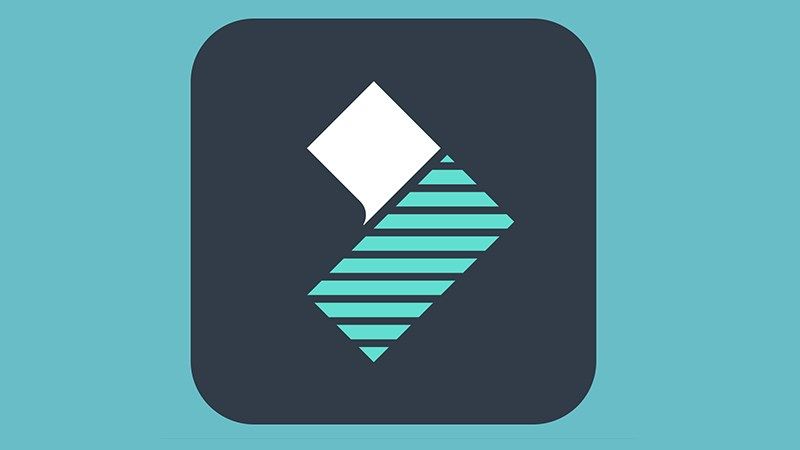
Những ưu điểm vượt trội của Filmora9:
- Giao diện “kéo và thả” trực quan: Bạn không cần phải nhớ những phím tắt phức tạp. Hầu hết mọi thao tác trong Filmora9 đều có thể thực hiện bằng cách kéo thả các yếu tố vào thanh thời gian (timeline).
- Kho tài nguyên tích hợp khổng lồ: Filmora9 cung cấp một thư viện đồ sộ gồm các hiệu ứng (effects), chuyển cảnh (transitions), tiêu đề (titles), bộ lọc màu (filters) và âm nhạc bản quyền. Giúp video của bạn trở nên sinh động chỉ với vài cú nhấp chuột.
- Nhẹ và tối ưu phần cứng: So với các “ông lớn” khác, Filmora9 không đòi hỏi một cấu hình máy tính quá khủng. Nó có thể hoạt động mượt mà trên nhiều dòng máy tính tầm trung.
- Giá cả hợp lý: Chi phí để sở hữu bản quyền Filmora9 (hoặc các phiên bản mới hơn) dễ tiếp cận hơn rất nhiều so với các gói đăng ký đắt đỏ của Adobe.
Bước 1: Kiểm Tra Cấu Hình và Cài Đặt Filmora9
Đây là bước đầu tiên và quan trọng nhất để đảm bảo trải nghiệm mượt mà.
1. Yêu Cầu Hệ Thống Tối Thiểu
Trước khi tải về, hãy chắc chắn máy tính của bạn đáp ứng được các yêu cầu sau:
- Hệ điều hành: Windows 7 / Windows 8.1 / Windows 10 / Windows 11 (chỉ hỗ trợ phiên bản 64-bit).
- CPU: Intel i3 hoặc cao hơn, tốc độ 2GHz trở lên (khuyến nghị Intel Core i5 thế hệ 6 trở lên cho video 4K).
- RAM: Tối thiểu 4GB (khuyến nghị 8GB cho video HD và 16GB cho video 4K).
- Card đồ họa (GPU): Intel HD Graphics 5000 trở lên; NVIDIA GeForce GTX 700 trở lên; AMD Radeon R5 trở lên.
- Ổ cứng: Ít nhất 10GB dung lượng trống để cài đặt (khuyến nghị sử dụng ổ cứng SSD để tăng tốc độ xử lý).
2. Hướng Dẫn Tải và Cài Đặt Chi Tiết
- Tải bộ cài: Truy cập trang chủ của Wondershare Filmora. Tìm đến phiên bản Filmora9 hoặc phiên bản mới hơn và nhấn nút “Try It Free” (Dùng thử miễn phí) để tải bộ cài về máy.
- Chạy file cài đặt: Mở file .exe bạn vừa tải về. Một cửa sổ cài đặt sẽ hiện ra.
- Tùy chỉnh cài đặt (Customize Install): Tại đây, bạn có thể chọn ngôn ngữ và vị trí thư mục cài đặt phần mềm. Sau đó nhấn “Install”.
- Chờ đợi quá trình hoàn tất: Quá trình cài đặt sẽ diễn ra trong vài phút. Sau khi hoàn tất, bạn có thể nhấn “Start Now” để khởi chạy Filmora9.
Bước 2: Làm Quen Với Không Gian Làm Việc Của Filmora9
Khi mở Filmora9 lên, bạn sẽ thấy một giao diện được sắp xếp rất khoa học. Hãy cùng “giải phẫu” các khu vực chính: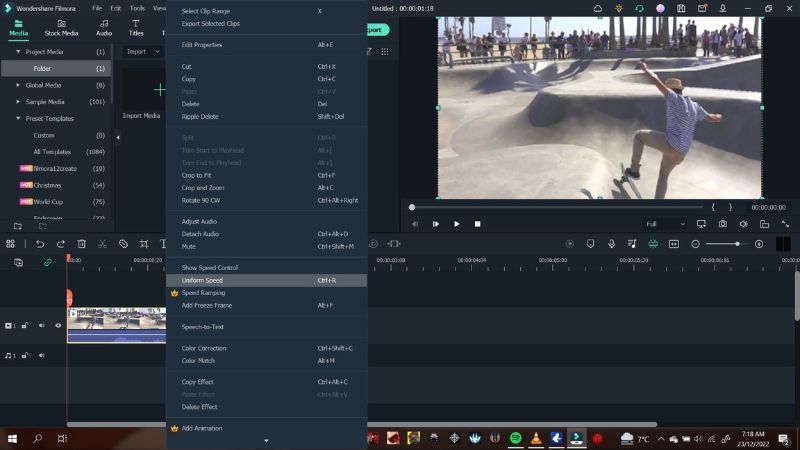
- Thư viện Media (Media Library): Nằm ở góc trên bên trái. Đây là nơi bạn sẽ nhập (import) và quản lý tất cả các tài nguyên cho dự án của mình, bao gồm video, hình ảnh và file âm thanh.
- Cửa sổ xem trước (Preview Window): Nằm ở góc trên bên phải. Màn hình này cho phép bạn xem lại video của mình trong quá trình chỉnh sửa.
- Thanh công cụ (Toolbar): Nằm ngay phía trên Timeline. Nơi đây chứa các công cụ chỉnh sửa cơ bản và cần thiết nhất như Cắt, Tách, Xóa, Chỉnh màu, Màn hình xanh…
- Thanh thời gian (Timeline): Đây là khu vực làm việc quan trọng nhất, nằm ở nửa dưới màn hình. Mọi video, âm thanh, hiệu ứng, văn bản… đều sẽ được sắp xếp và chỉnh sửa tại đây theo dòng thời gian từ trái qua phải.
Bước 3: Thực Hành Chỉnh Sửa Video Đầu Tiên Với Filmora9
Lý thuyết sẽ trở nên vô nghĩa nếu không có thực hành. Hãy cùng tạo ra một video đơn giản.
1. Nhập (Import) Video và Âm Thanh
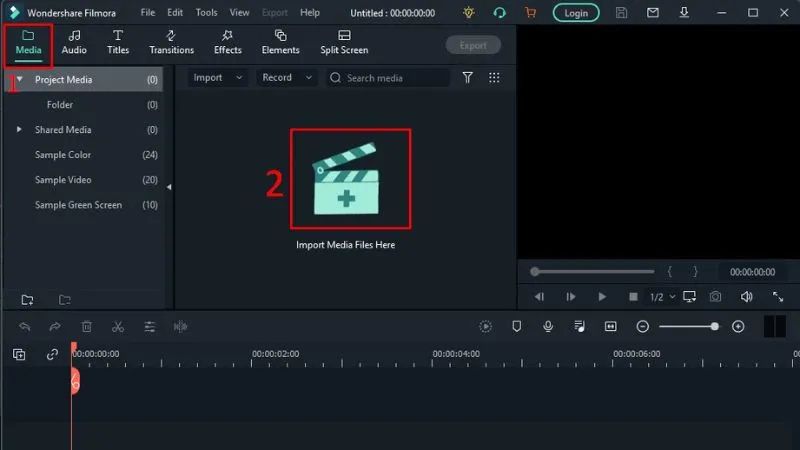
- Trong khu vực Thư viện Media, nhấn vào nút “Import” hoặc click đúp vào khoảng trống.
- Tìm đến thư mục chứa các video, hình ảnh, bài hát bạn muốn sử dụng và chọn chúng.
- Các file này sẽ xuất hiện trong Thư viện Media, sẵn sàng để được sử dụng.
2. Cắt, Ghép và Sắp Xếp Video Trên Timeline
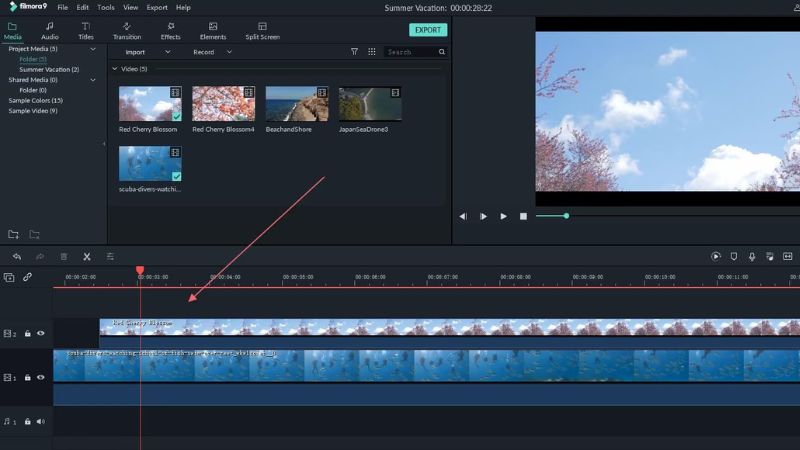
- Đưa video vào Timeline: Từ Thư viện Media, hãy dùng chuột kéo và thả các clip video của bạn xuống khu vực Timeline.
- Sắp xếp: Bạn có thể kéo các clip trên Timeline để thay đổi thứ tự xuất hiện của chúng.
- Cắt (Trim): Di chuột đến đầu hoặc cuối của một clip trên Timeline cho đến khi con trỏ chuột biến thành biểu tượng đặc biệt. Sau đó, nhấn giữ và kéo để rút ngắn hoặc kéo dài thời lượng của clip.
- Tách (Split): Di chuyển con trỏ dọc (thanh màu đỏ) đến vị trí bạn muốn cắt đôi video. Sau đó, nhấn vào biểu tượng cái kéo trên Thanh công cụ. Clip của bạn sẽ được tách thành hai phần riêng biệt. Một thao tác cực kỳ cơ bản trong mọi quy trình dựng phim.
3. Thêm Hiệu Ứng Chuyển Cảnh (Transitions)
Chuyển cảnh giúp video của bạn mượt mà hơn khi chuyển từ cảnh này sang cảnh khác.
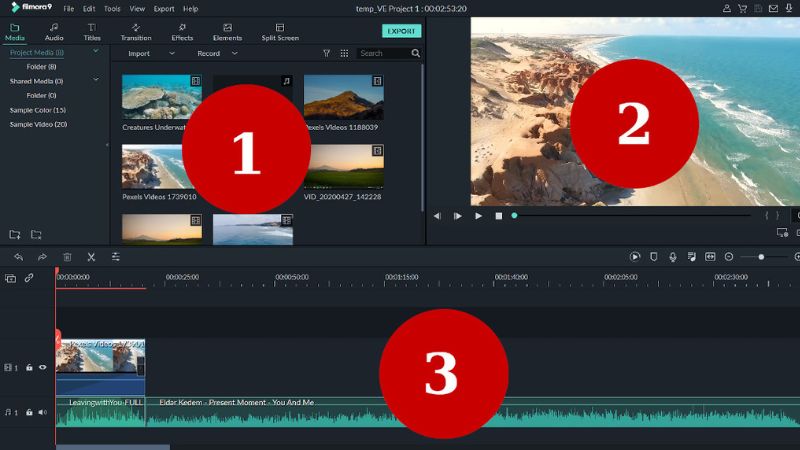
- Trên thanh công cụ phía trên Thư viện Media, chọn tab “Transitions”.
- Một danh sách các hiệu ứng chuyển cảnh sẽ hiện ra.
- Chọn một hiệu ứng bạn thích, sau đó kéo và thả nó vào giữa hai clip video trên Timeline.
4. Chèn Tiêu Đề và Chữ (Titles)
- Chọn tab “Titles” trên thanh công cụ.
- Filmora9 cung cấp hàng trăm mẫu tiêu đề, phụ đề, và credit cuối phim được thiết kế sẵn.
- Kéo và thả mẫu bạn thích vào một track video phía trên clip chính trên Timeline.
- Click đúp vào đoạn title trên Timeline để mở cửa sổ chỉnh sửa. Tại đây, bạn có thể thay đổi nội dung chữ, phông chữ, kích thước, màu sắc và hiệu ứng chuyển động.
5. Thêm Nhạc Nền và Chỉnh Sửa Âm Thanh
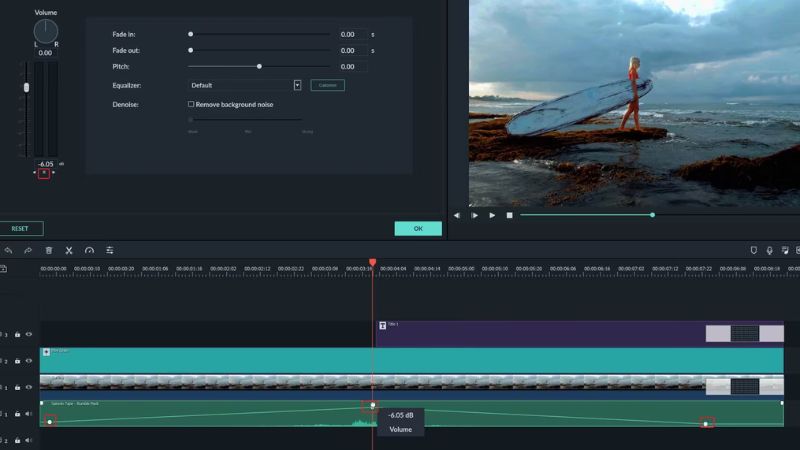
- Chọn tab “Audio” để truy cập thư viện nhạc nền bản quyền của Filmora9, hoặc import bài hát của riêng bạn vào Thư viện Media.
- Kéo và thả file âm thanh xuống track audio ở dưới cùng của Timeline.
- Click đúp vào track audio để điều chỉnh âm lượng, hiệu ứng làm mờ dần (fade in/out).
Bước 4: Nâng Cấp Video Với Các Công Cụ Nâng Cao
Sau khi đã nắm vững những thao tác cơ bản, hãy thử khám phá những tính năng mạnh mẽ hơn của Filmora9.
- Chỉnh màu (Color Grading): Chọn một clip trên Timeline, sau đó nhấn vào biểu tượng bảng màu trên Thanh công cụ. Bạn có thể áp dụng các bộ lọc màu (filters) có sẵn hoặc tự tay tinh chỉnh các thông số như độ sáng, độ tương phản, độ bão hòa… để tạo ra một “mood” phim riêng.
- Màn hình xanh (Green Screen): Nếu bạn có một video được quay trên phông nền xanh lá, Filmora9 cho phép bạn dễ dàng xóa bỏ phông nền này và ghép chủ thể vào một video khác. Một kỹ thuật rất phổ biến trong sản xuất video.
- Tăng/Giảm tốc độ (Speed Control): Click chuột phải vào một clip và chọn “Speed and Duration”. Bạn có thể làm cho video chạy nhanh hơn (fast-motion) hoặc chậm lại (slow-motion) để tạo ra những hiệu ứng ấn tượng.
Bước 5: Xuất (Export) Video Thành Phẩm
Sau khi đã hoàn tất việc chỉnh sửa, đây là bước cuối cùng để chia sẻ tác phẩm của bạn.
- Nhấn vào nút “Export” màu xanh ở phía trên.
- Một cửa sổ mới sẽ hiện ra. Tại đây bạn cần thiết lập:
- Định dạng (Format): Phổ biến nhất là MP4.
- Tên file và nơi lưu: Đặt tên cho video và chọn thư mục để lưu.
- Chất lượng (Settings): Nhấn vào nút “Settings” để tùy chỉnh độ phân giải (Resolution), tốc độ khung hình (Frame Rate) và chất lượng (Bitrate). Để có chất lượng tốt nhất cho YouTube, hãy chọn độ phân giải 1920×1080 (Full HD) hoặc cao hơn.
- Cuối cùng, nhấn “Export” và chờ đợi Filmora9 hoàn thành quá trình render video.
So Sánh Filmora9 với Các Phần Mềm Khác
| Tiêu chí | Filmora9 | Adobe Premiere Pro | DaVinci Resolve | Final Cut Pro |
|---|---|---|---|---|
| Đối tượng sử dụng | Người mới bắt đầu, YouTuber, người dùng cá nhân | Chuyên gia, nhà làm phim, dự án chuyên nghiệp | Chuyên gia, nhà làm phim, dự án chuyên nghiệp | Người dùng macOS chuyên nghiệp, nhà làm phim |
| Giao diện | Thân thiện, dễ sử dụng, kéo-thả | Phức tạp, nhiều tính năng, yêu cầu thời gian làm quen | Giao diện chuyên nghiệp, nhiều tính năng | Giao diện mượt mà, tích hợp tốt với macOS |
| Tính năng nổi bật | Hiệu ứng, chuyển cảnh phong phú, hỗ trợ AI, thư viện âm thanh tích hợp | Hỗ trợ đa dạng định dạng, tích hợp với Adobe Cloud, công cụ chỉnh sửa mạnh mẽ | Công cụ chỉnh màu chuyên nghiệp, hỗ trợ âm thanh Fairlight, hiệu ứng Fusion | Timeline từ tính, hỗ trợ 360°, chỉnh màu chuyên nghiệp, tích hợp với Final Cut Server |
| Hiệu suất | Tốt trên máy tính cấu hình trung bình, xuất video nhanh | Yêu cầu cấu hình cao, xử lý mượt mà trên phần cứng mạnh | Yêu cầu cấu hình cao, xử lý mượt mà trên phần cứng mạnh | Tối ưu hóa cho phần cứng Apple, xử lý mượt mà trên máy Mac |
| Tính năng AI | Hỗ trợ AI trong việc tạo phụ đề, làm sạch âm thanh, nhận diện khuôn mặt | Hạn chế tính năng AI, chủ yếu dựa vào công cụ thủ công và plugin bên ngoài | Hạn chế tính năng AI, chủ yếu dựa vào công cụ thủ công và plugin bên ngoài | Hạn chế tính năng AI, chủ yếu dựa vào công cụ thủ công và plugin bên ngoài |
Kết Luận
Thế giới chỉnh sửa video có thể trông đáng sợ lúc ban đầu. Nhưng với một công cụ mạnh mẽ và thân thiện như Filmora9, rào cản đó gần như đã được xóa bỏ hoàn toàn. Nó trao cho bất kỳ ai, dù không có kiến thức kỹ thuật chuyên sâu, khả năng biến những ý tưởng sáng tạo thành những thước phim sống động. Một công cụ dân chủ hóa nghệ thuật kể chuyện bằng hình ảnh.
Bằng cách làm theo những hướng dẫn chi tiết trong bài viết này. Bạn không chỉ học được cách sử dụng phần mềm, mà còn xây dựng được một nền tảng tư duy biên tập video vững chắc. Đừng ngần ngại thử nghiệm, sáng tạo và mắc lỗi. Bởi đó chính là con đường nhanh nhất để trở thành một nhà sáng tạo video thực thụ. Hãy khởi động Filmora9 và bắt đầu kể câu chuyện của bạn ngay hôm nay!










